No todas las capas personalizadas funcionan de la misma manera a la hora de realizar las típicas acciones que solemos hacen en otros teléfonos. TouchWiz ofrece algunas ventajas, aunque si es la primera vez que caes en un móvil de la compañía coreana, tal vez te venga bien saber cómo desinstalar un launcher de terceros en el Samsung Galaxy S8.
La cosa es simple, instalas un launcher de terceros, como sería Nova Launcher con Google Now ya activo, desde un archivo APK, comienzas a probarlo, y, de repente, te das cuenta de que no es lo que querías y empiezas a echar de menos el propio lanzador de apps de Samsung, que, por cierto, funciona bastante bien.
Es en ese momento en el que uno se va directamente a Ajustes> Aplicaciones, y empieza a buscar el susodicho launcher para que, cuando lo encuentra, se encuentra en gris ese botón que nos permite desinstalar las apps como sucede con otras tantas.

Como no lo tenemos instalado desde la Google Play, importante que sea siempre desde aquí por Google Protect, no podemos acceder a la misma para quitar el launcher, por lo que comenzamos a preguntarnos cómo se puede realizar una acción bastante simple con la mayoría de apps.
- Lo primero es quedarnos en el mismo launcher que queremos desinstalar.
- Lo siguiente es buscar la entrada: "Establecer como predeterminada".
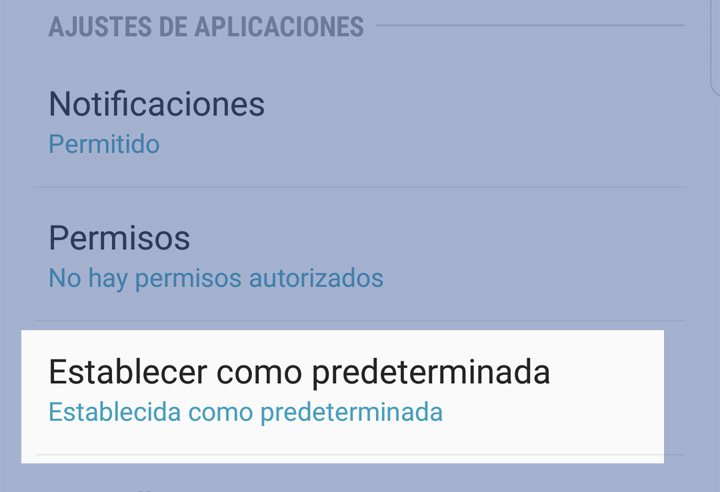
- Entramos en esa opción y pulsamos sobre "Borrar valores predeterminados".
- Con esto lo que conseguimos es que podamos volver a seleccionar el launcher por defecto, aunque nuestra misión ahora es su desinstalación.
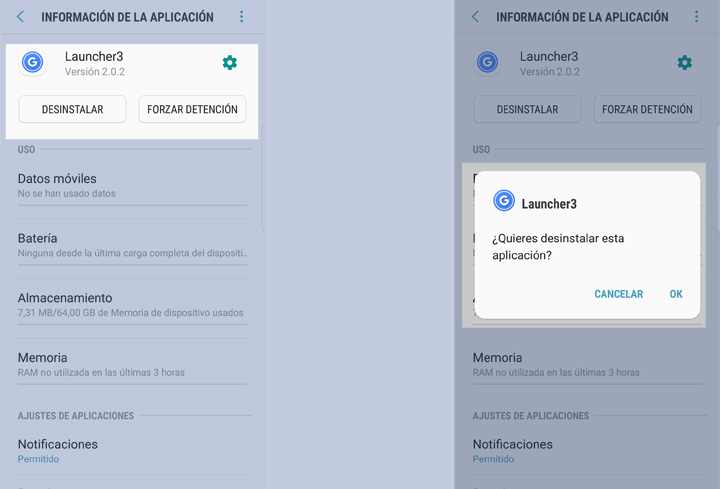
- Volvemos a la pantalla anterior, y ahora sí tendremos la opción "Desinstalar" bien resaltada para eliminar la app de la memoria interna de nuestro flamante Galaxy S8 o Galaxy S8 Plus.
Una forma bien sencilla para aprender cómo desinstalar un launcher de terceros que hayamos instalado en el Galaxy S8, o S8 Plus, y que puede llegar a desesperar por momentos.
- Ver Comentarios


